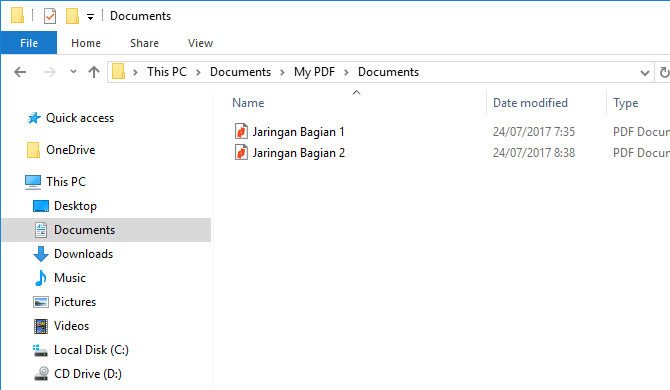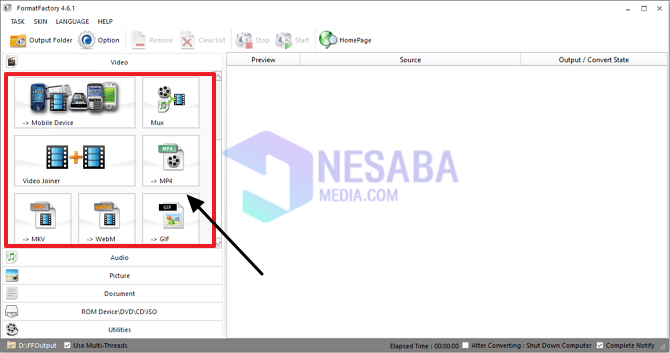Photoscape / Onlineを使用してJPGファイルをマージする2つの方法
Photoscapeは、写真と画像の管理に使用されます。この画像エディターの利点は、その使いやすさです。多くのツールに支配されているPhotoshopとは異なり、Photoscapeはかなりシンプルで非常に簡単です。
2枚の写真を結合したい場合、またはさらに並べて、または垂直に、Photoshopを使用する必要はありません。他にも多くの実用的な方法がありますが、それでも良い結果が得られます。
一般に、Photoscapeはよく知られています広く公衆によって。しかし、特にPhotoscapeについてまだよく知らない人にとっては、この記事は読むのに最適です。今回は、Photoscapeを使用してJPGファイルを1にマージする方法について説明します。
JPGファイルをマージする方法
1. JPGファイルをPhotoscapeとマージする
1.開く Photoscape ラップトップまたはコンピューターで、まだphotoscapeアプリケーションをお持ちでない場合は、ダウンロードする必要があります。できます ここからダウンロード.
2.次に、 組み合わせる、写真の例を参照してください。

3.次に、1つに結合する写真またはjpgファイルを選択します。 ドラッグアンドドロップ (ドラッグアンドドロップ)写真を中央の列に配置します。

4.次に、写真が自動的にモードで結合されます ダウン エイリアス垂直(垂直)。選択できるモードは3つあります。 ダウン(垂直)、サイド(水平)、チェッカー(列)。これらの3つのモードは右側の列にあります。たとえば、ここでは2列と2行のチェッカーモードを使用します。写真の例のように。

5 フレームやフレームを追加することで、写真を好きなように編集することもできます。フレームをクリックして、使用するフレームタイプを選択できます。上記のサンプル画像を見てください。
6.完了したら、[保存]をクリックして写真を保存します。写真の例をご覧ください。

7 Photoscapeは自動的に写真をJPGファイルとして保存します。ここで、JPG写真の品質を決定するよう求められます。目的の品質に応じてスライダーを左右に動かし、OKボタンを押します。写真の例のように。

8.完了。
2.多くのJPGファイルを1つのPDFに結合
変更するには多くの方法があることをご存知ですかいくつかのJPGファイルを1 PDFに?追加のソフトウェアを使用してオンラインとオフラインの両方。具体的には今回は、Smallpdfを使用して、オンラインで多くのjpgファイルを1つのpdfに結合することについてのみ説明します。
PDFは、非常に一般的に使用されているファイル形式です。さまざまな電子書籍やデジタルドキュメントでこの形式が既に使用されています。 JPGファイルを1つのPDFにマージする方法は次のとおりです。
1.ブラウザを開き、smallpdf Webサイトに移動します。 https://smallpdf.com/id/menggabungkan-pdf
2.次に、 ファイルを選択 または ファイルを選択 PDFファイルにしたいJPGファイルを選択します。写真の例をご覧ください。

3. jpgファイルの選択が完了したら、しばらく待ってからファイルをアップロードします。すべてのファイルがアップロードされている場合は、 PDFを結合 または 今すぐPDFを作成。写真の例をご覧ください。

4. PDFマージプロセスが完了するまで待ちます。
5.次に、ファイルをダウンロードします。写真の例をご覧ください。
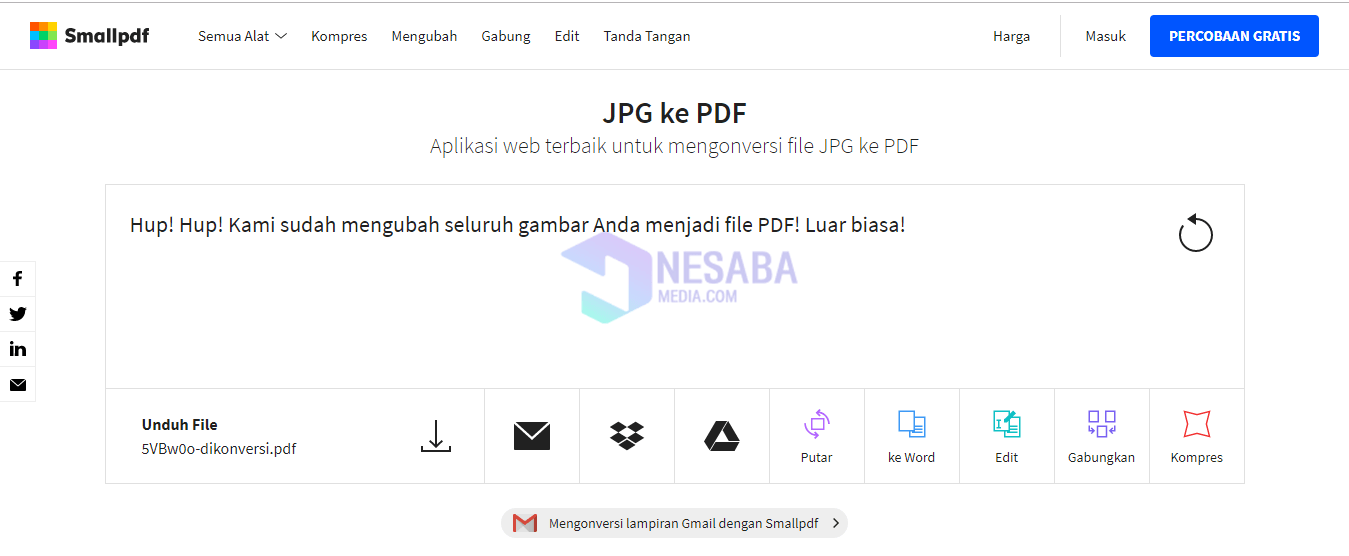
6.完了。
これは、Photoscapeを使用してjpgファイルをマージし、多くのJPGファイルをPDFに変換する方法です。上記の2つの方法は確かに非常に簡単で、一人で練習します。
複数のjpgファイルを1つのPDFに結合すると、ファイルサイズが大きくなっても、ハードディスク上の乱雑なファイルを片付けるのに非常に役立ちます。
ファイルをマージする方法についての非常に多くの記事JPGが1つになると、この記事がJPGファイルを結合し、多くのJPGファイルをPDFに変換する必要があるすべての人に役立つことを願っています。幸運を祈ります。